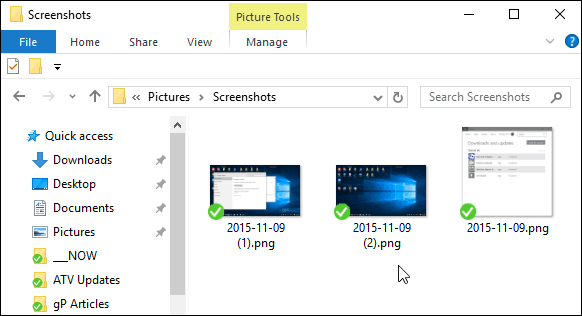Vytvářejte screenshoty automaticky do aplikace OneDrive ve Windows 10
Microsoft Windows 10 Onedrive / / March 17, 2020
Poslední aktualizace dne

Pokud snímáte screenshoty v systému Windows 10 pomocí standardních příkazů klávesnice, můžete je nastavit tak, aby se automaticky ukládaly do OneDrive. Zde je návod.
OneDrive, navzdory nedávná diskuse, je integrován do systému Windows 10 a je stále vynikajícím způsobem, jak zálohovat dokumenty, fotografie a další soubory. Pokud v systému Windows 10 pořizujete snímky obrazovky pomocí standardních příkazů klávesnice, můžete je nastavit tak, aby se automaticky ukládaly do OneDrive.
Automatické ukládání snímků do OneDrive ve Windows 10
Chcete-li nastavit snímky obrazovky tak, aby se automaticky ukládaly do OneDrive, klepněte pravým tlačítkem myši na ikonu OneDrive na hlavním panelu a vyberte Nastavení.
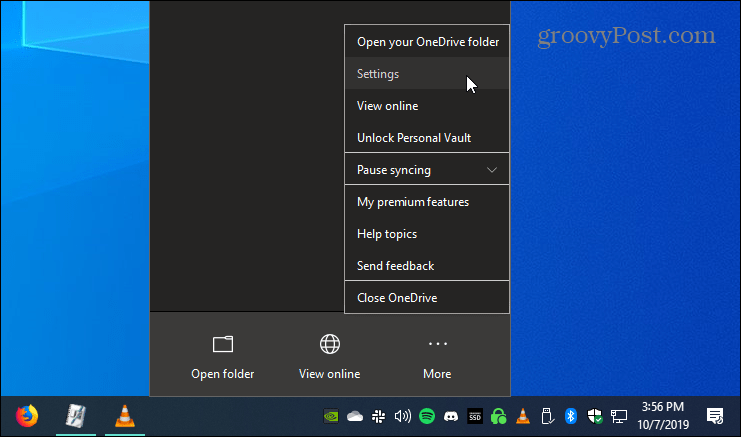
Poté vyberte Záloha a v sekci Screenshoty zaškrtněte “Automaticky ukládat snímky obrazovky, které zachytím, do OneDrive ”a klikněte na OK.
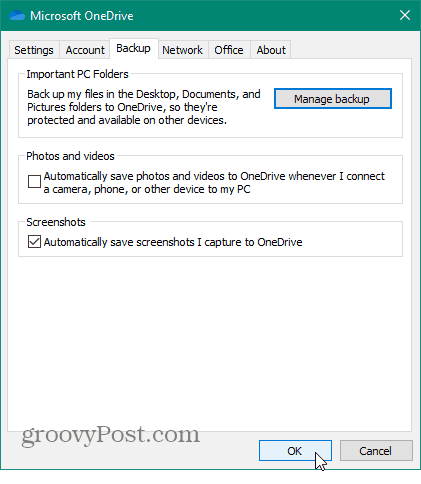
Ukládání snímků do OneDrive
Existuje několik různých způsobů, jak pořizovat snímky obrazovky v systému Windows nativně, aniž byste museli program třetích stran používat správné klávesová zkratka.
Stačí stisknout Print Screen (PrtScn), chcete-li pořídit celý záběr plochy. Nebo, pokud chcete vyfotografovat aktuální okna, ve kterých se nacházíte, použijte Alt + PrtScn. Oba tyto příkazy fungují pro všechny verze Windows a nejsou exkluzivní pro Windows 10.
Po pořízení snímku obrazovky se zobrazí upozornění, že byl snímek přidán do složky OneDrive.
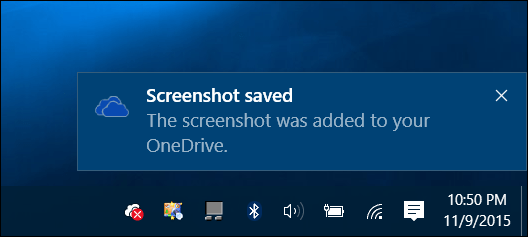
Pokud chcete získat přístup ke svým screenshotům z OneDrive, najdete je v Obrázky> Screenshoty složky a označeny datem jejich pořízení. Chcete-li do této složky přistupovat z místní složky OneDrive, přečtěte si: Jak vybrat synchronizaci složek OneDrive ve Windows 10.